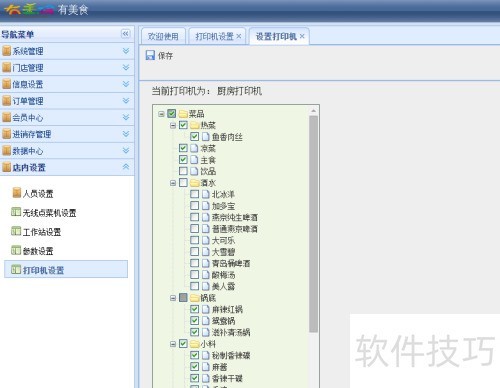接下来为大家讲解紫光美食·云餐饮管理系统中打印机的设置方法。
1、 首先,登录云端管理后台。
2、 请先登录紫光有美食·云餐饮管理系统的前台界面。
3、 点击前台云端入口,进入网页版后台并登录。
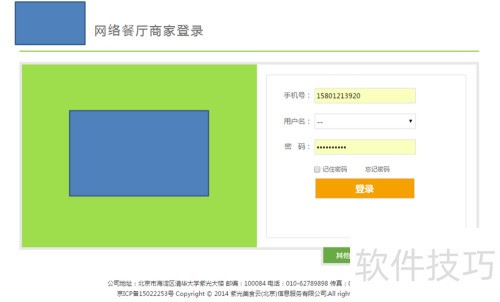
4、 第二步:调整打印机设置
5、 在店内设置中选择打印机设置选项。
6、 勾选收银或后厨打印机,点击修改,可调整名称与打印纸宽度。
7、 若有多个打印机,可进行添加或删除操作。
8、 确保本地打印机名称与后台名称一致。
9、 打印机宽度设置仅支持80和58,其他值将自动调整为最接近的宽度。
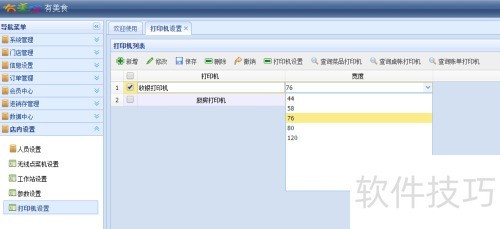
10、 第三步:配置收银菜品打印机
11、 在菜品打印机设置中,勾选需前台出餐的项目,例如饮品,然后保存设置。

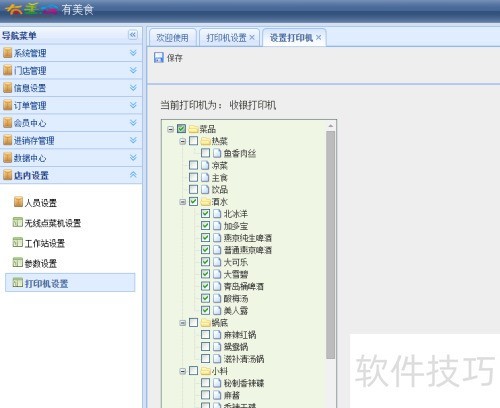
12、 第四步:选取账单打印机设置,勾选账单后,点击保存。

13、 第五步:进入桌账打印机设置,依次点击划菜单、预结单、结账单,全选后保存。
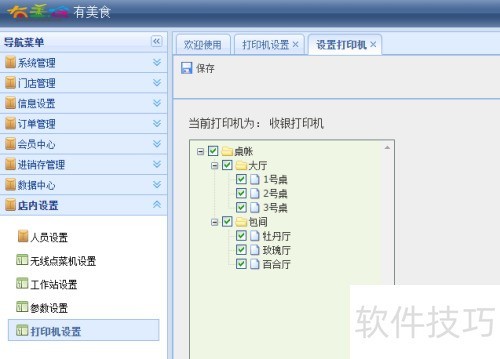
14、 第六步:设置后厨打印机
15、 勾选后厨打印机,随后点击打印机设置选项。
16、 打开菜品打印机,选中所有后厨出品的菜肴,包括热菜、凉菜、锅底等,然后点击保存。